Просмотр содержимого документа
«Построение диаграмм и графиков в электронных таблицах»

Построение диаграмм и графиков в электронных таблицах

Электронные таблицы позволяют визуализировать данные. Диаграммы и графики наглядно отображает зависимости между данными, что облегчает восприятие и помогает при анализе и сравнении данных

Типы диаграмм:
Диаграммы могут быть различных типов, которые
представляют данные в различной форме. Для каждого
набора данных важно правильно подобрать тип
задаваемой диаграммы.
1 ).Линейчатые диаграммы - для наглядного сравнения величин, в которых высота пропорциональна значению величины.
2).Круговая диаграмма – для отображения величин частей некоторого целого, в которой величина кругового сектора пропорциональна значению частей.
3).Графики – для построения графиков функций и отображения изменения величин в зависимости от времени.

Алгоритм построения диаграмм и графиков. Чтобы создать диаграмму или график необходимо:
- Ввести табличные данные на листе.
- Выделить данные.
- Вставка-Выбирать тип диаграммы.
- Уточнить исходные данные.
- Задать различные параметры.
- Разместить на листе

Ряды данных – это множество значений, которые необходимо отобразить на диаграмме. Легенда содержит название категории и показывает используемый для их отображения цвет столбцов.
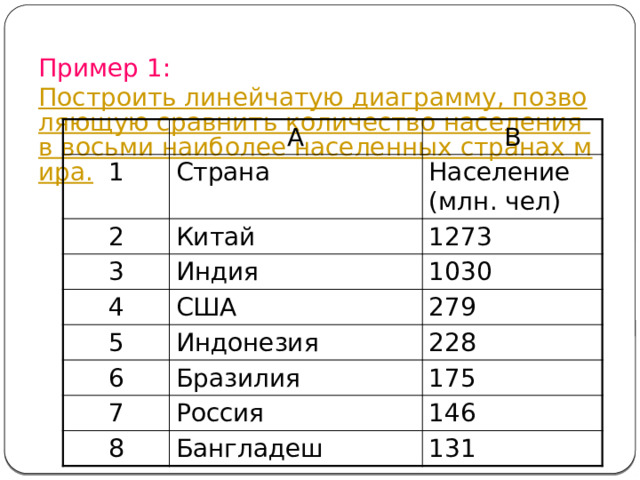
Пример 1: Построить линейчатую диаграмму, позволяющую сравнить количество населения в восьми наиболее населенных странах мира.
А
1
В
Страна
2
Китай
Население (млн. чел)
3
4
1273
Индия
США
1030
5
279
Индонезия
6
Бразилия
228
7
175
Россия
8
Бангладеш
146
131

1 шаг: выделить диапазон исходных данных и выбрать тип диаграмм, в данном случае А2:В8, тип – линейчатый.
2 шаг: определить в строках или столбцах хранятся названия категорий и ряд данных, а также уточнить, в какой строке или столбце содержаться категории. В данном случае, набор категорий (название строк) содержится в столбце А, а ряд данных (численность населения) в столбце В.
3 шаг : настроить внешний вид, ввести заголовок диаграммы и названия оси категорий (н-р «Страна») и оси значений (н-р «Кол-во населения») и определить наличие горизонтальных линий сетки.
4 шаг: выбрать вариант размещения диаграммы (н-р, на листе с данными). В результате будет построена гистограмма.
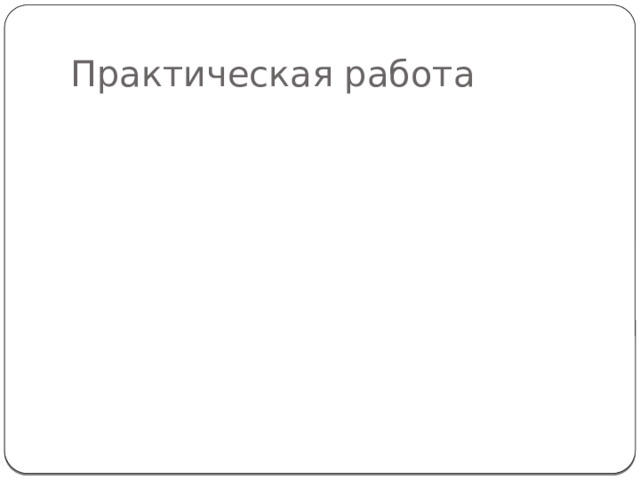
Практическая работа
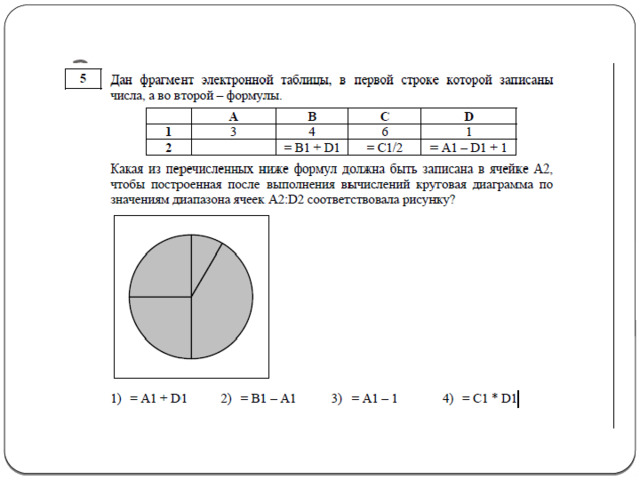
2
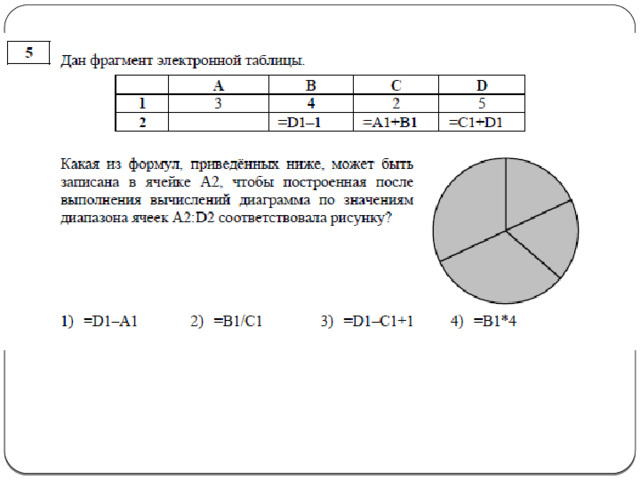
3
![ПРИМЕР: ПОСТРОИТЬ ГРАФИК ФУНКЦИИ Y=3*X+4 НА ОТРЕЗКЕ [-5;5] С ШАГОМ 1.](https://fsd.multiurok.ru/html/2023/11/14/s_65539f0d1558c/img10.jpg)
ПРИМЕР:
ПОСТРОИТЬ ГРАФИК ФУНКЦИИ Y=3*X+4 НА ОТРЕЗКЕ [-5;5] С ШАГОМ 1.

Алгоритм решения системы уравнений графическим способом:
- Построить таблицу значений х, и соответствующие ему значения двух функций.
- Выделить таблицу значений.
- С помощью мастера диаграмм построить графики двух функций.
- Найти точки пересечения двух графиков функций и записать ответ.
- Решение системы уравнений:












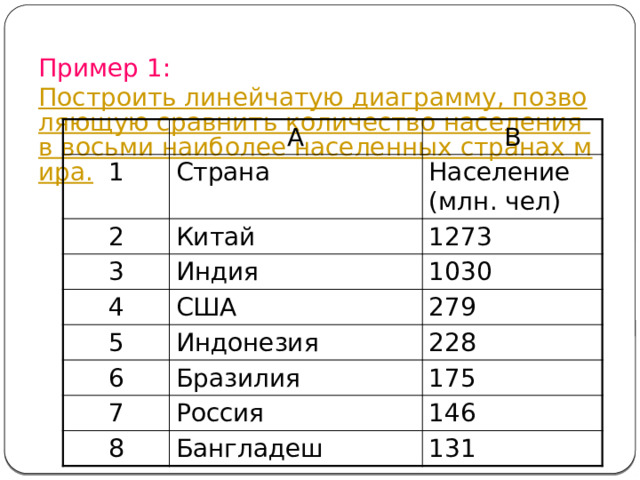

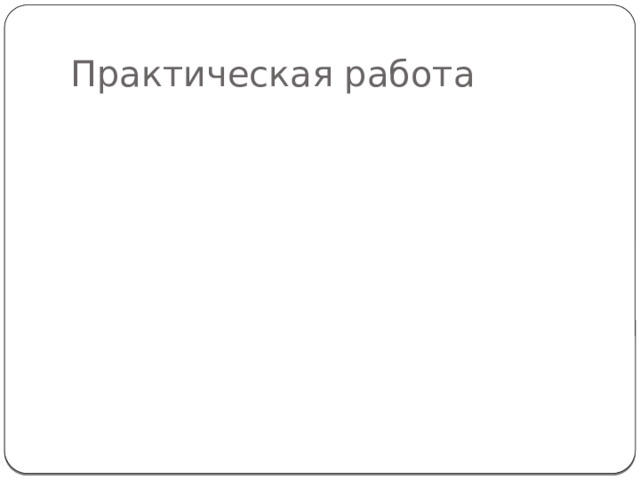
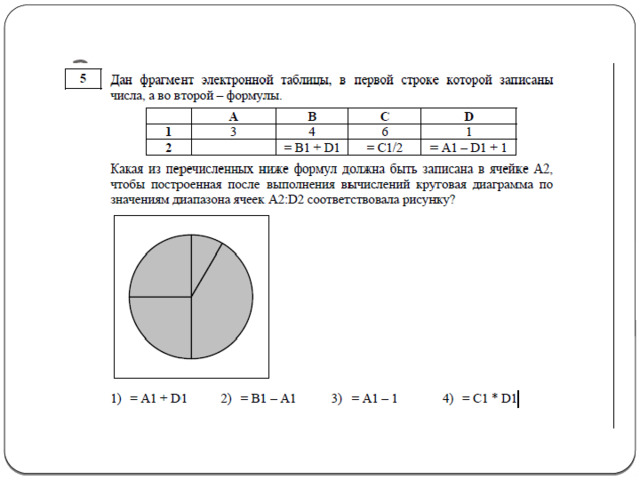
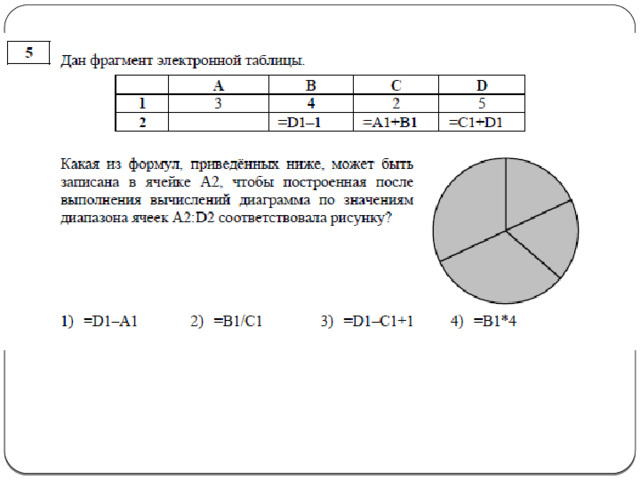
![ПРИМЕР: ПОСТРОИТЬ ГРАФИК ФУНКЦИИ Y=3*X+4 НА ОТРЕЗКЕ [-5;5] С ШАГОМ 1.](https://fsd.multiurok.ru/html/2023/11/14/s_65539f0d1558c/img10.jpg)



















